تكنولوجيا الإنترنت تتطور بشكل متزايد وتظهر مختلف التطورات الإيجابية والسلبية. معظم الآثار الإيجابية الناتجة عن الإنترنت تعود بالنفع على حياة كل إنسان.
بحيث يتم الحصول على الكثير من أحدث المعلومات والبصيرة للتعرف على التكنولوجيا التي يتم تطويرها. بالإضافة إلى ذلك ، يمكن أن يكون لتطوير هذه التكنولوجيا تأثير سلبي ، عند استخدامها في أعمال إجرامية.
لذلك ، DNS له دور مهم في معرفة المجال وعنوان IP لكل موقع ويب أو جهاز يستخدم. بحيث إذا حدثت جريمة يمكن تتبعها بحكمة وفي الواقع.
كيفية تغيير نظام أندرويد DNS للمبتدئين
يعد تغيير DNS مشكلة بسيطة إذا لم نتمكن من إيجاد حل. لهذا السبب ، سوف تناقش هذه المقالة كيفية تغيير DNS android بحيث يسهل فهمه:
1. تأكد من أن لديك اتصال سلس. هذا لأن عملية استبدال DNS تعتمد أيضًا على اتصال WIFI. لذلك عندما ترغب في تغيير DNS android الخاص بك ، حاول استخدام شبكة WIFI.
2. تستخدم عملية استبدال DNS تطبيقًا مخصصًا لنظام DNS بحيث يسهل عليك تغيير DNS على جهاز Android الخاص بك. إن أهم شيء في استخدام هذا التطبيق هو أن هذا التطبيق آمن للهواتف الذكية ، لأن الهواتف الذكية لا تحتاج إلى أن تكون متجذرة لتكون قادرة على استخدام هذا التطبيق.
3. إذا لم تكن قد قمت بتثبيت التطبيق الخاص بنظام DNS هذا ، فافتح قائمة التطبيق على هاتفك الذكي ، وحدد تطبيق Google PlayStore
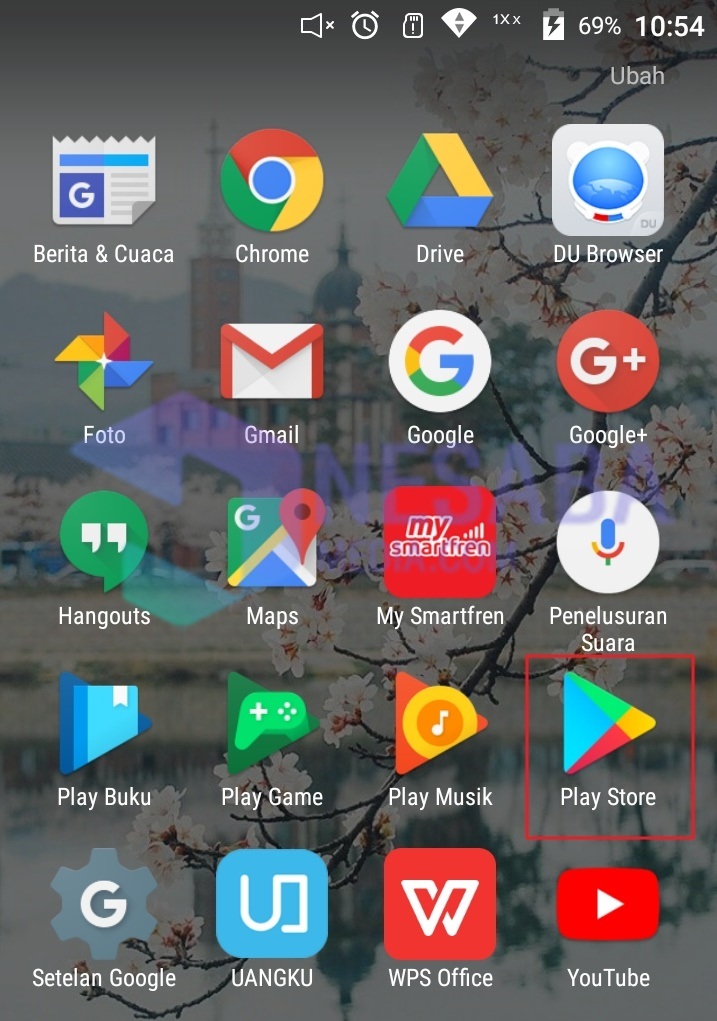
4. سترى عرض الصفحة الرئيسية عند فتح تطبيق Google PlayStore. لاحظ أنه في الأعلى يوجد عمود بحث للبحث عن اسم تطبيق DNS
5. اكتب الكلمات الأساسية ضبط DNS ، ثم انقر فوق بحث أو اضغط مفتاح الإدخال
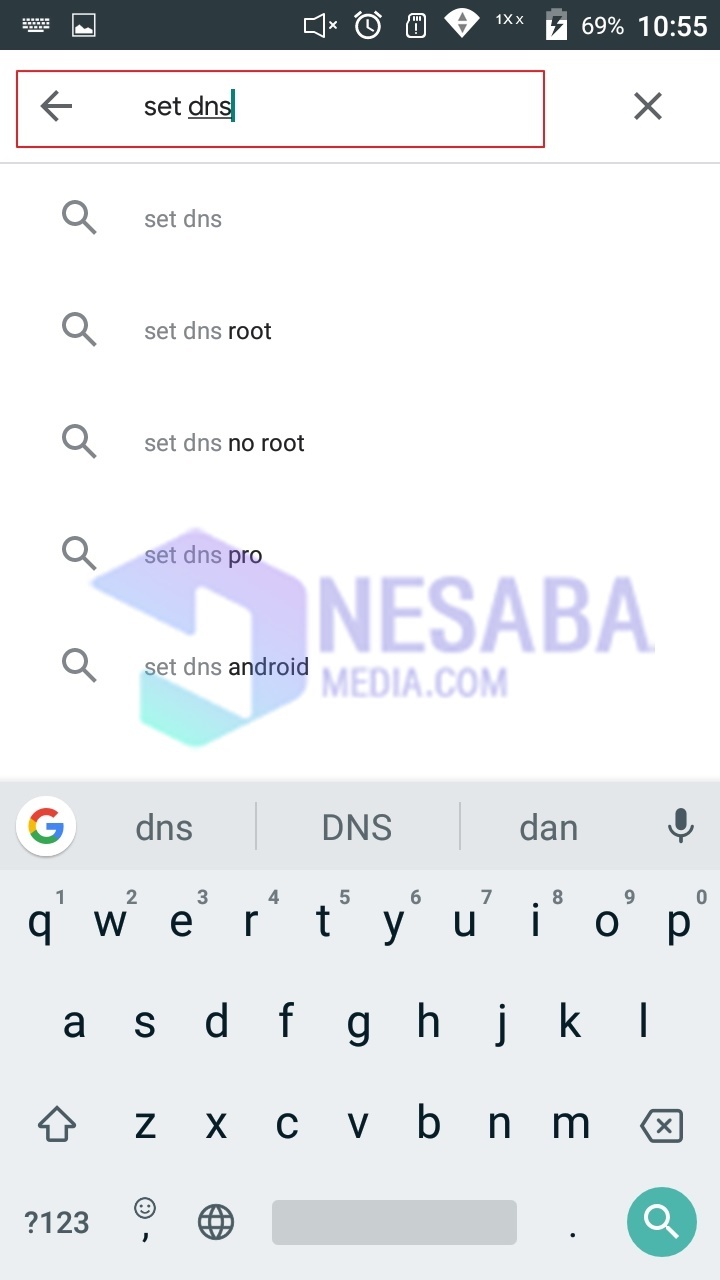
6. بعد ذلك ، ستظهر قائمة بالتطبيقات ذات الصلة بالكلمات الرئيسية المدخلة
7. حدد التطبيق المسمى مغير DNS (لا يوجد الجذر Ipv6) أندرويد
8. انقر فوق "تثبيت" ، حتى يتم تثبيت التطبيق على جهازك. انتظر حتى تكتمل عملية التثبيت
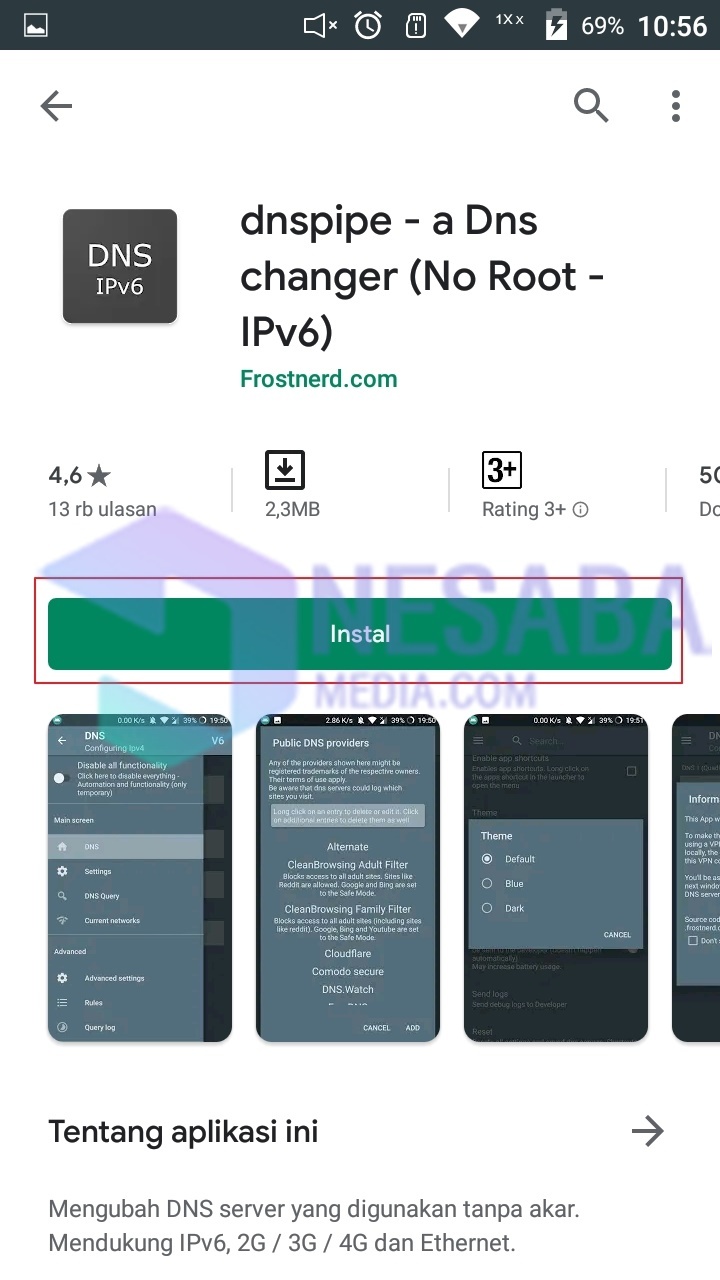
9. افتح التطبيق مبدل DNS وهو مثبت بالفعل على الهاتف الذكي الذي يعمل بنظام Android
10. DNS المستخدم على نظام التشغيل Android الخاص بك بشكل افتراضي هو DNS بنوع DNS الخاص بـ Google. حيث ، لدى Google DNS هذا عنوان IP 8.8.8.8 (خادم أساسي) و 8.8.4.4 (خادم ثانوي)
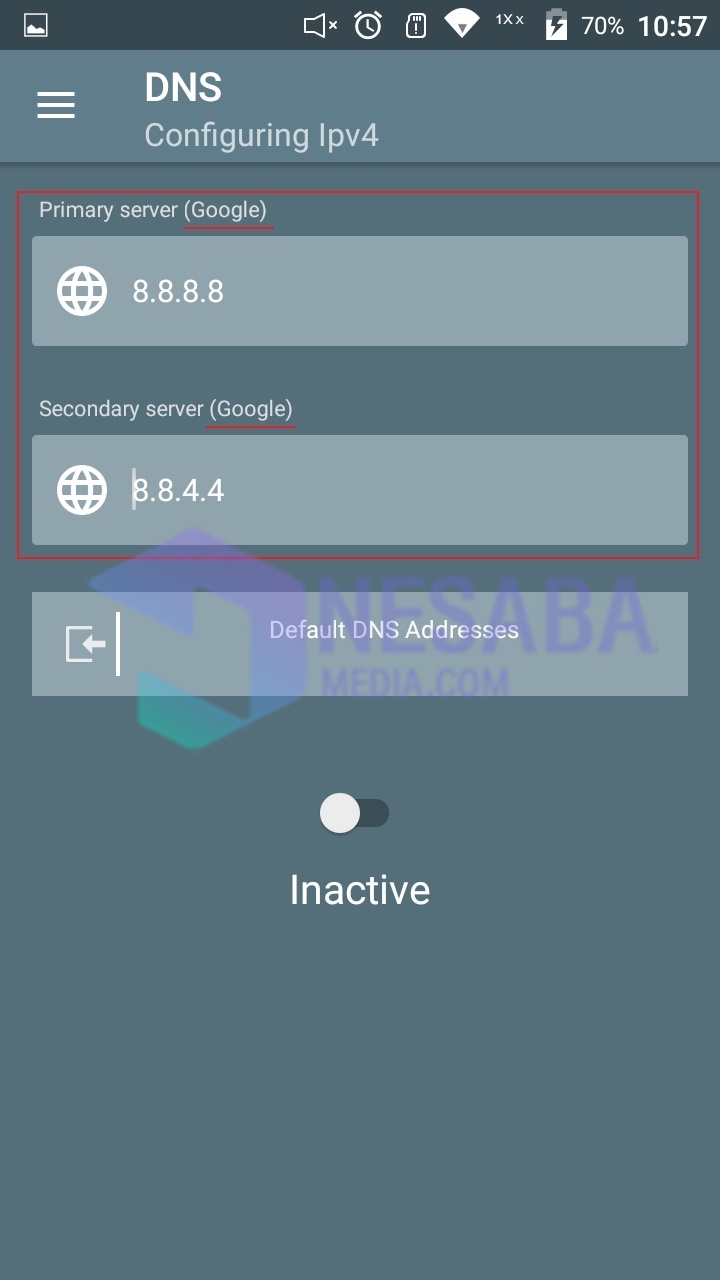
11. لتغيير عنوان IP الخاص بـ DNS المستخدم حاليًا على هاتف Android الذكي ، ما عليك سوى النقر عناوين DNS الافتراضية
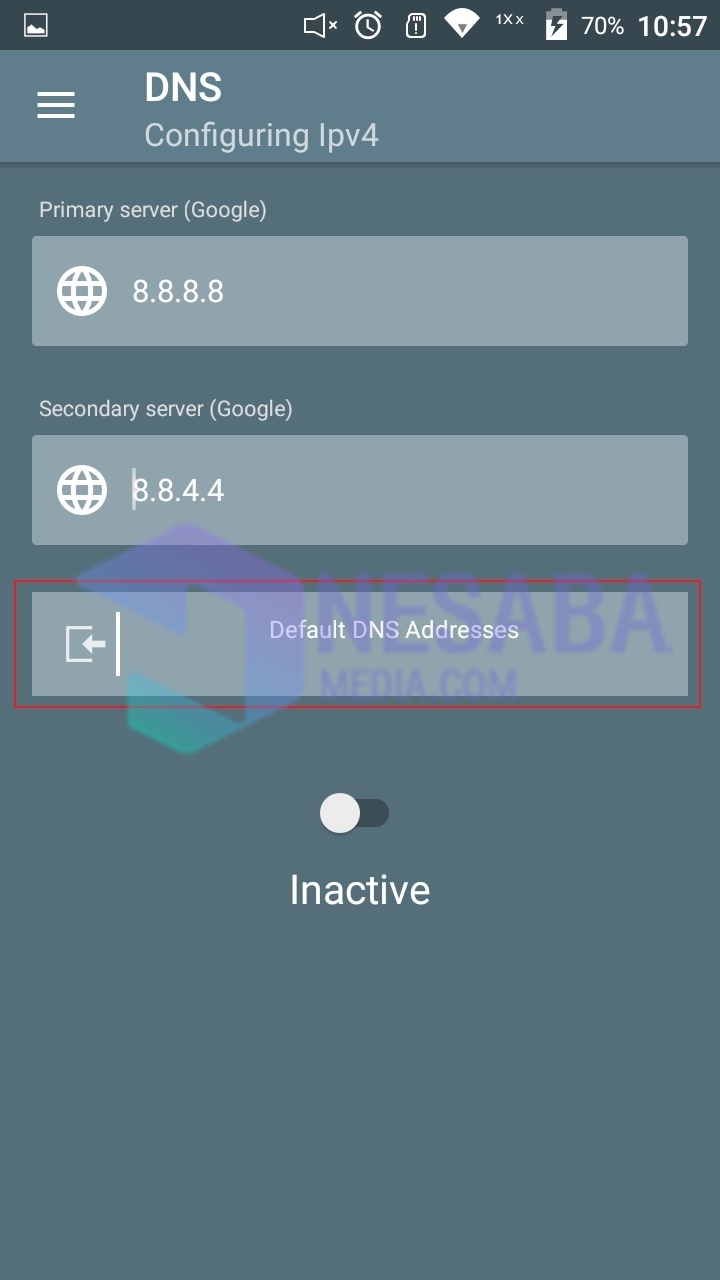
12. بعد ذلك ستظهر شاشة منبثقة مزودي DNS العامة
13. في طريقة العرض هذه ، يمكنك اختيار DNS العام المتاح. يتم توفير العديد من الخيارات من خلال هذا التطبيق. ومع ذلك ، في هذا البرنامج التعليمي مزود DNS العام تستخدم هو أبندنس
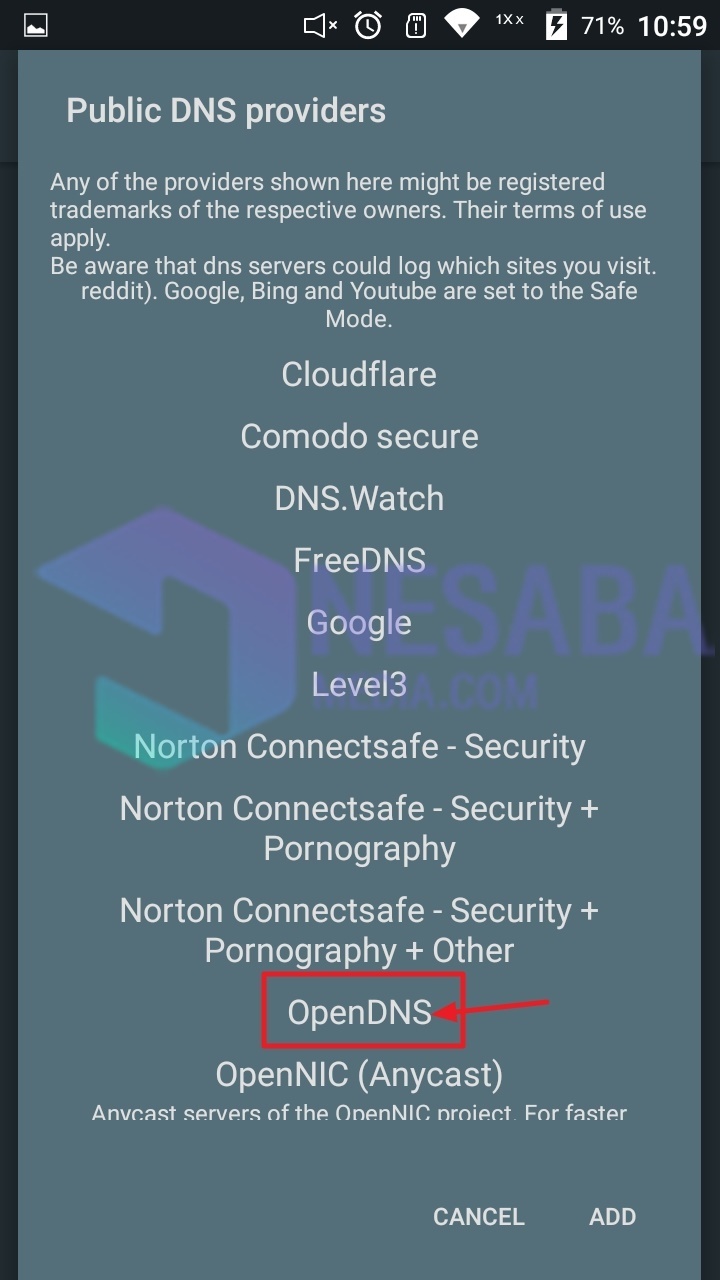
14. انقر فوق القسم أبندنسوسترى أن عنوان IP سيتغير وفقًا لموفر DNS المحدد. عناوين IP التي يملكها OpenDNS هي 208.67.222.222 (خادم أساسي) و 208.67.220.220 (خادم ثانوي). بحيث يختلف عنوان IP المستخدم عن عنوان IP في المرة الأولى ، أي على DNS الخاص بـ Google.
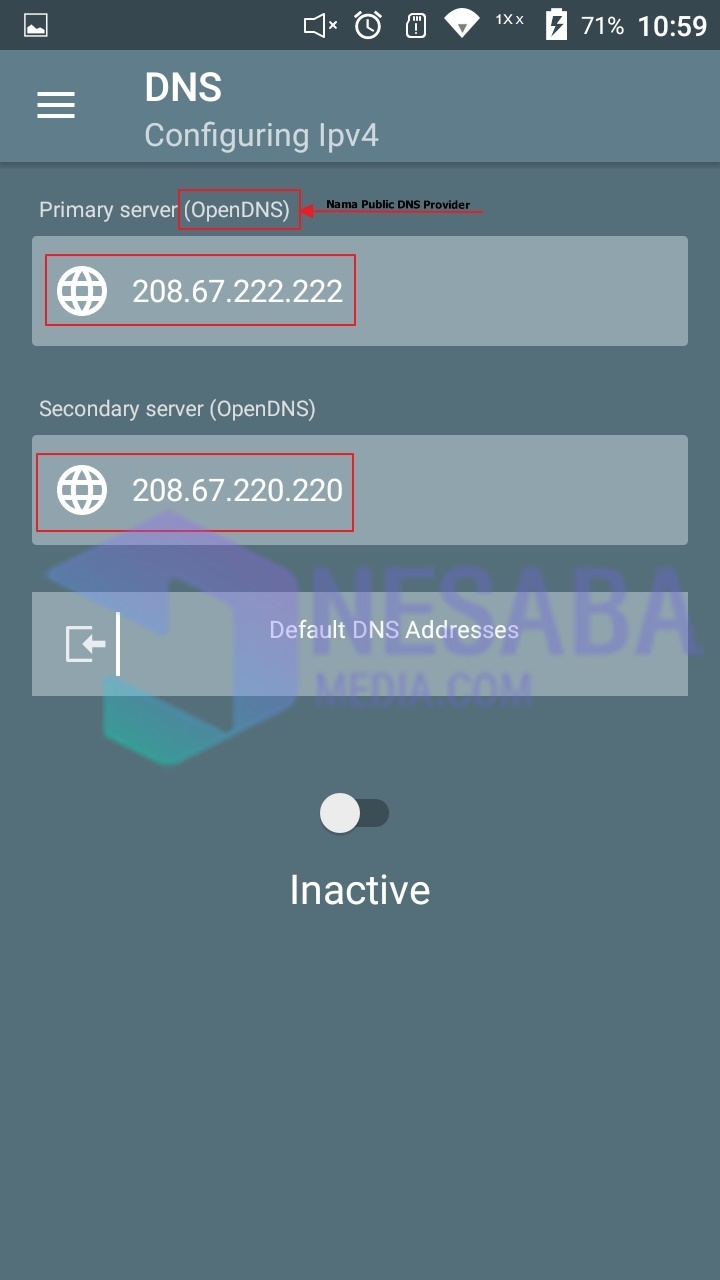
من خلال المعلومات حول كيفية تغيير DNS android ، يسهل على مستخدمي android عندما يرغبون في تغيير DNS على كل من أجهزة android الخاصة بهم.
يمكن إجراء تغييرات DNS من خلال مجموعة متنوعة من الأجهزة وطرق مختلفة. بحيث يمكنك الحصول على الكثير من المعلومات حول تغيير DNS.
لا يقتصر على Android ، ولكن يمكن أن يكون أيضًا على جهاز كمبيوتر أو كمبيوتر محمول. ومع ذلك ، تركز هذه المعلومات فقط على تغيير DNS android. ذلك لأن العديد من المستخدمين يستخدمون Android كجهاز إلكتروني يسهل حمله في أي مكان. آمل أن يكون هذا المقال مفيدًا لك.
